Cum să resetați o tabletă Asus la setările din fabrică. Hard reset lenovo: cum să resetați setările (video)
Hard reset- Aceasta este o resetare completă la setările din fabrică, care se efectuează forțat la inițiativa utilizatorului. Cei care aud despre acest concept pentru prima dată nu înțeleg de ce trebuie efectuate aceste manipulări. Deși, cu siguranță, mulți utilizatori au întâlnit această nevoie. Resetarea setărilor poate fi efectuată pe un smartphone de la orice producător. Acest articol se va concentra pe produsele prezentate de Lenovo. Deci, cum să faci greu reseta lenovo?.
Când aveți nevoie de o resetare completă?
Motive când este necesar lenovo greu resetați mai multe. De exemplu, dacă s-a luat decizia de a vinde un smartphone. În acest caz, ar trebui să îl pregătiți, să scăpați de aplicațiile și programele care au fost instalate în timpul funcționării. Utilizatorii se confruntă adesea cu situații în care telefonul începe să încetinească, iar repornirea nu reușește să obțină efectul dorit. Se întâmplă ca afișajul să fie blocat cu un model, iar codul necesar pentru a-l debloca se pierde. Situațiile descrise necesită resetare completă pentru a reveni la setările din fabrică.
Înainte de a vă decide să faceți un astfel de pas, ar trebui să știți cum să faceți o resetare hard pe Lenovo și, de asemenea, să vă amintiți că toate datele curente din memoria dispozitivului se vor pierde, inclusiv carte de telefoane. Prin urmare, este recomandat să rescrieți mai întâi numerele și informațiile importante sau să le copiați pe un card de memorie.
Resetarea setărilor utilizând meniul
Cel mai într-un mod simplu este să utilizați meniul Setări. Doar accesați-l și selectați secțiunea corespunzătoare. Făcând clic pe „Resetați setările”, telefonul va face totul singur.
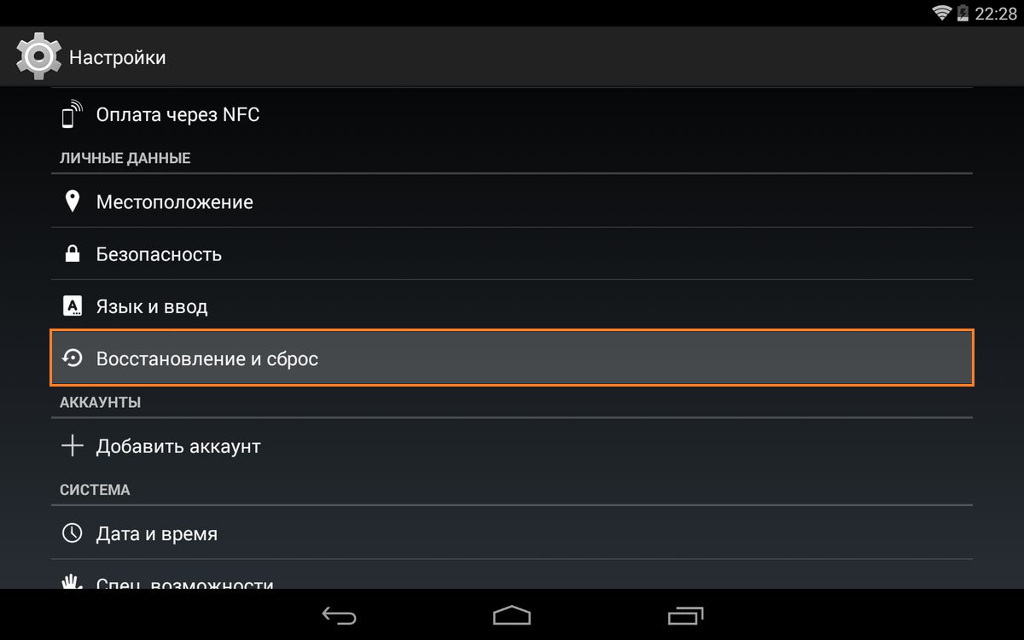
Cu toate acestea, cel mai adesea această nevoie apare în cazurile în care nu există acces la meniu. De exemplu, dispozitivul este înghețat și nu dă semne de viață și nu răspunde la comenzi. Într-o astfel de situație, nu ai altceva de făcut decât să folosești instrucțiunile prezentate mai jos.
Pentru a efectua o resetare hardware pe Lenovo, trebuie să efectuați următoarea secvență de acțiuni:
- Telefonul se stinge.
 2. Apăsați simultan tasta „Power”, precum și controlul volumului (imediat „sus” și „jos”). Acestea sunt menținute până când meniul Recuperare se deschide pe afișaj.
2. Apăsați simultan tasta „Power”, precum și controlul volumului (imediat „sus” și „jos”). Acestea sunt menținute până când meniul Recuperare se deschide pe afișaj.
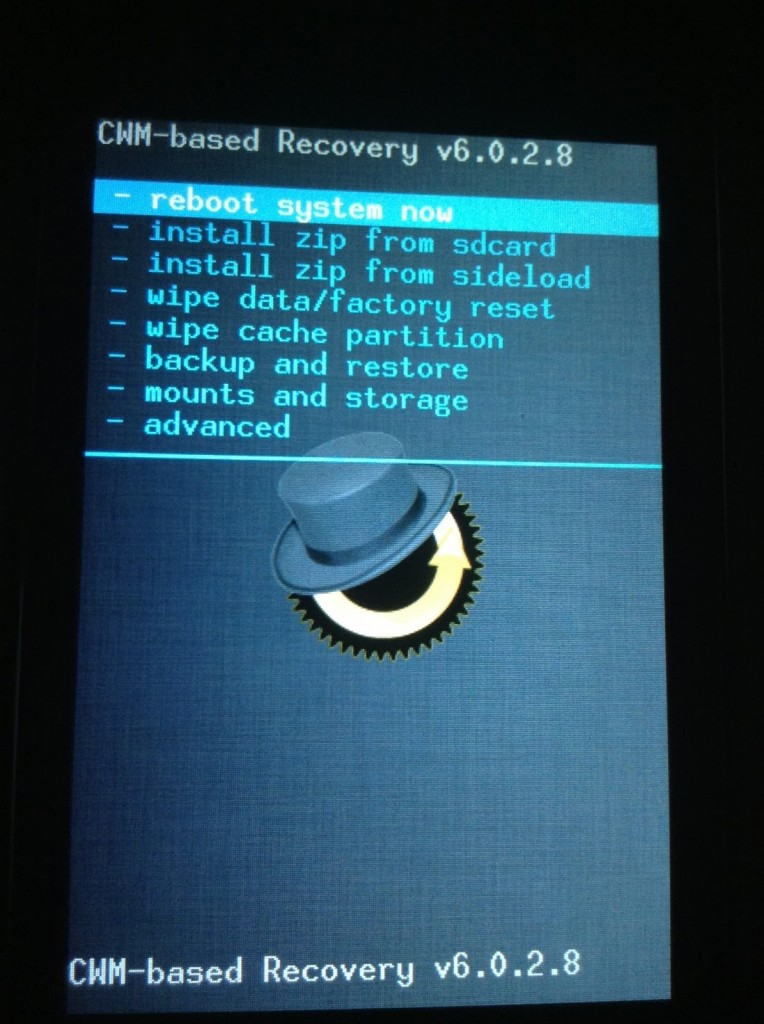 3. Când utilizați butonul conceput pentru a regla nivelul volumului, treceți la opțiunea ștergere date/resetare din fabrică. Pentru a confirma alegerea, utilizați tasta „Pornire”.
3. Când utilizați butonul conceput pentru a regla nivelul volumului, treceți la opțiunea ștergere date/resetare din fabrică. Pentru a confirma alegerea, utilizați tasta „Pornire”.
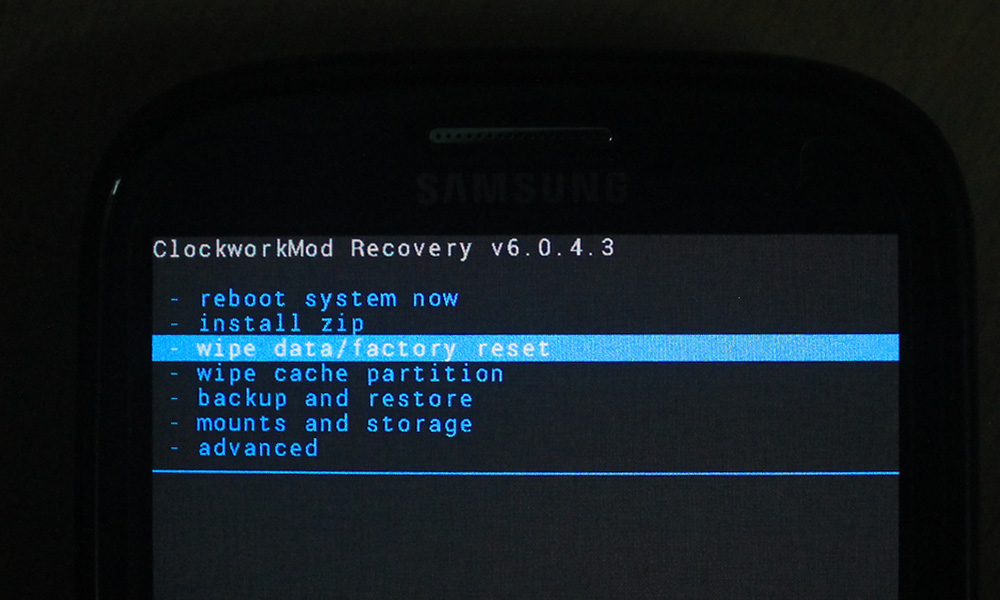 4. După aceasta, pe ecran va apărea o fereastră în care selectați linia Da - ștergeți toate datele utilizatorului. Aceasta confirmă că a fost efectuată o resetare hard la setările din fabrică.
4. După aceasta, pe ecran va apărea o fereastră în care selectați linia Da - ștergeți toate datele utilizatorului. Aceasta confirmă că a fost efectuată o resetare hard la setările din fabrică.
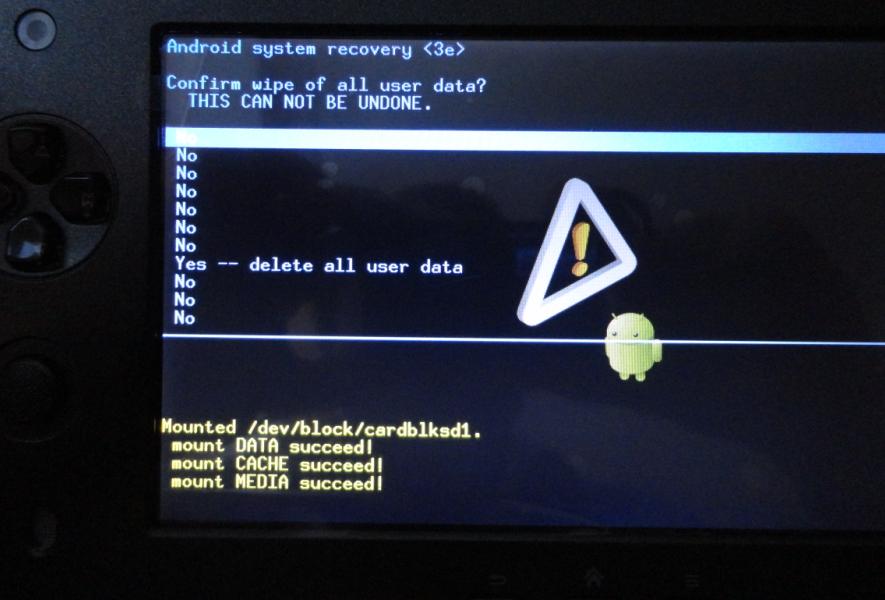
5. După ce resetarea hardware Lenovo este finalizată, smartphone-ul repornește. Există modele care nu oferă repornire mod automat. În acest caz, va trebui să o faci cu forța.
După pornirea dispozitivului, setările vor fi deja resetate. Drept urmare, utilizatorul va primi un smartphone „curat”, așa cum a fost imediat după cumpărare. În acest caz, frânarea și alte probleme ar trebui să dispară. Dacă acest lucru nu se întâmplă, va trebui să contactați centru de service astfel încât specialiștii să examineze cu atenție dispozitivul. Este foarte posibil ca motivul să nu fie hardware. Nu poate fi exclusă posibilitatea defecțiunii unuia dintre elementele interne. Dacă acesta este cazul, nu puteți face fără să-l înlocuiți.
Cum să configurați o tabletă Lenovo: instrucțiuni pentru începători Cum se conectează un smartphone la un computer prin USB Veriface lenovo: ce este acest program? Cum să setați o parolă pe Lenovo: protecție fiabilă împotriva hackingului Meniul de inginerie Lenovo: autentificare și listă de coduri secrete Seif Lenovo mod: scop și utilizare
Articole
15-01-2015
Necesitatea acestei proceduri poate apărea din mai multe motive. De exemplu, un utilizator ar putea fi interesat cum să restabiliți setările pe tabletă, dacă dispozitivul nu pornește, se blochează sau parola ( cheie grafică) a fost uitat. Efectuarea unei astfel de sarcini nu este foarte ușoară: va necesita atenție și acuratețe. Dar totuși, acesta nu este cazul când este necesar - oricine poate readuce dispozitivul la setările din fabrică. Acest articol vă va spune cum să faceți acest lucru.
Cum să resetați și să restabiliți setările pe o tabletă Android?
Dacă dispozitivul nostru se blochează, trebuie doar să țineți apăsat butonul de pornire timp de zece secunde, după care va fi oprit. Porniți din nou tableta. Acești pași ne vor ajuta să finalizăm repornire simplă. Din păcate, nu este întotdeauna eficient. Uneori este nevoie de mai mult hard reboot, cunoscut și sub numele de Hard Reset. Vă va ajuta să vă resetați dispozitivul la setările din fabrică.
În ce cazuri ar putea fi necesară o resetare hardware? Cel mai adesea, utilizatorii recurg la el dacă dispozitivul nu pornește, este extrem de instabil sau pur și simplu trebuie vândut la mâna a doua, după ce a fost „curățat” mai întâi. După o repornire completă și revenirea la setările la starea din fabrică, toate datele personale și aplicații instalate. Recuperare Informații personaleÎn viitor, trebuie să vă sincronizați cu contul Google. În plus, este recomandat să transferați mai întâi toate datele importante pe un card de memorie.
Dacă dispozitivul nu funcționează corect, se blochează, nu se pornește și așa mai departe, resetarea completă va fi singura cale de ieșire din situație, deoarece repornire normală insuficient. Opriți tableta (dacă nu este deja oprită) și accesați Mod de recuperare, adică în modul de recuperare. Pentru a face acest lucru, apăsați o anumită combinație taste, iar combinația specifică depinde de marca și modelul dispozitivului. De exemplu, acestea ar putea fi tastele de sus/jos și un buton de pornire sau butoanele de mai sus împreună cu butonul „Acasă”. Mai nou dispozitive mobile au un meniu tactil de recuperare.
După ce ați intrat în modul de recuperare, accesați „Ștergeți datele/resetarea din fabrică” (articolul poate fi numit puțin diferit) și selectați „Da - ștergeți toate datele utilizatorului” > „reporniți sistemul acum”. Procesul de resetare nu trebuie să dureze mai mult de 60 de secunde. După aceasta, dispozitivul ar trebui să repornească.
S-au scris multe despre cum să restabiliți setările pe o tabletă. În plus, gama de special software, care este special conceput pentru resetarea și apoi restaurarea setărilor. Un astfel de program este Recuperare Android. Este complet gratuit și disponibil atât pentru utilizatorii care au decis să-l folosească, cât și pentru proprietarii altor dispozitive Android.
Resetarea și restaurarea setărilor de pe tabletă în alte moduri
Dacă tableta pornește și funcționează mai mult sau mai puțin corect, efectuați o copie de rezervă, apoi accesați elementul „Restaurare și resetare” prin setări. Acolo, selectați „Resetare” > „Resetare Tablet PC”. Se efectuează o repornire, la finalizarea căreia se va efectua o revenire la starea din fabrică. Așa se face resetare normală setări. Aceasta șterge toate informațiile din memoria tabletei, inclusiv datele cont Google, fotografii, înregistrări muzicale, toate aplicațiile descărcate, setările acestora și așa mai departe. După cum am menționat deja, restabiliți totul Informații importante sincronizarea va ajuta.
Următoarea metodă este chiar mai simplă decât toate cele descrise mai sus. Formăm un special cod de serviciu. Combinația specifică va depinde de producătorul și marca dispozitivului. De exemplu, ar putea fi *2767*3855# sau *#*#7780#*#*. În general, o astfel de resetare nu va dura mai mult de câteva minute.
trebuie curățată și restaurată la starea din fabrică, vom lua în considerare Resetare hardware pas cu pas pe tabletă.
Resetarea tabletei HP restabilește setările din fabrică și șterge toate cele salvate Conturi Google și toate datele din memoria dispozitivului. Aceasta șterge toate fișierele, aplicațiile și rețelele salvate. Dacă este posibil, înainte de a reseta tableta, procedați copii de rezervă fișiere importante fie online, fie pe dispozitiv extern stocare a datelor.
Resetați setările tabletei în sistem
Dacă tableta dvs. pornește normal și puteți accesa meniul de setări, utilizați instrucțiunile pentru a restabili tableta la setările din fabrică.
ATENŢIE! Toate datele din memoria dispozitivului sunt șterse la restabilirea setărilor din fabrică.
1. Din ecranul de pornire, atingeți Toate aplicațiile, apoi atingeți Setări .
2. În secțiune setari personale atingere Backupși resetați setările.
Orez. 1: Backup și resetare din fabrică
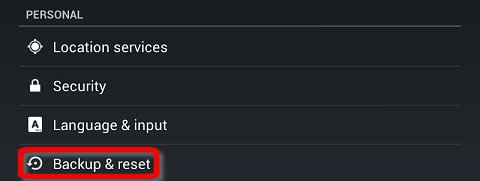
3. Atingeți Restabilirea setărilor din fabrică.
Orez. 2: Restabiliți setările din fabrică.
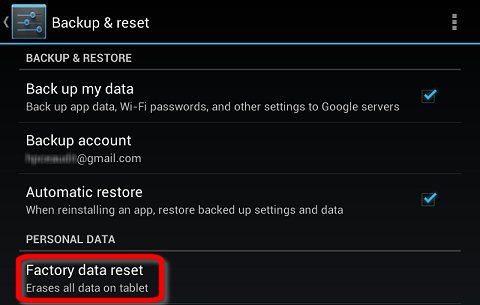
4. Atingeți Resetați tableta.
Orez. 3: Resetați setările tabletei
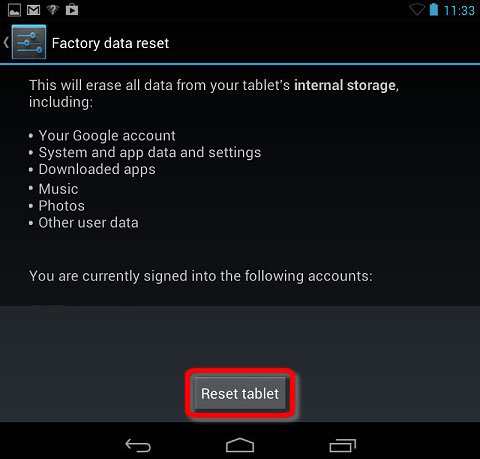
5. Dacă ați configurat o parolă pentru ecranul de blocare a tabletei, introduceți parola când vi se solicită.
6. Ecranul va afișa Ștergeți toate datele personale și aplicațiile descărcate? Această acțiune nu poate fi anulată! Atingere Șterge totul pentru a confirma și executați o resetare din fabrică.
7. Tableta se va opri și ecranul de recuperare a sistemului va afișa procesul de resetare. Odată ce resetarea din fabrică este finalizată, tableta se va reporni.
Resetarea tabletei fără a vă conecta
Dacă tableta nu pornește sau dacă nu vă amintiți parola de deblocare a ecranului, poate fi necesar să efectuați o resetare din fabrică fără a porni tableta. Utilizați instrucțiunile din această secțiune pentru a vă reseta tableta din meniul de recuperare a sistemului Android:
ATENŢIE! Toate datele din memoria dispozitivului sunt șterse la restabilirea setărilor din fabrică.
1. Fără a porni tableta, apăsați și mențineți apăsate butoanele de reducere a volumului, de creștere a volumului și de pornire în același timp. Când sigla HP apare pe ecran, eliberați butoanele.
2. După câteva secunde, pe ecran va apărea meniul de recuperare a sistemului Android.
3. Folosiți butonul de reducere a volumului pentru a muta secțiunea evidențiată la Ștergeți datele/restaurează setările din fabrică.
NOTĂ:În modul de recuperare touch screen Tableta nu funcționează. Utilizați butoanele pentru a naviga prin meniu crește volumulȘi scade volumul, și butonul nutriție confirma alegerea ta.
Orez. 4: Ștergeți datele/Restaurați setările implicite din fabrică
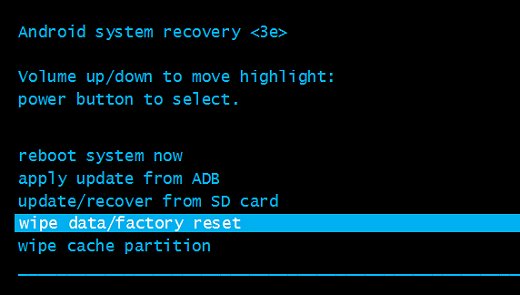
4. Apăsați butonul de pornire pentru a selecta.
5. Ecranul va afișa Doriți să ștergeți toate datele? ACEASTA ACȚIUNE NU POATE FI ANULATĂ. Folosiți butonul de reducere a volumului pentru a muta secțiunea evidențiată în Da, sterge toate datele utilizatorului.
Orez. 5: Confirmați ștergerea tuturor datelor utilizatorului
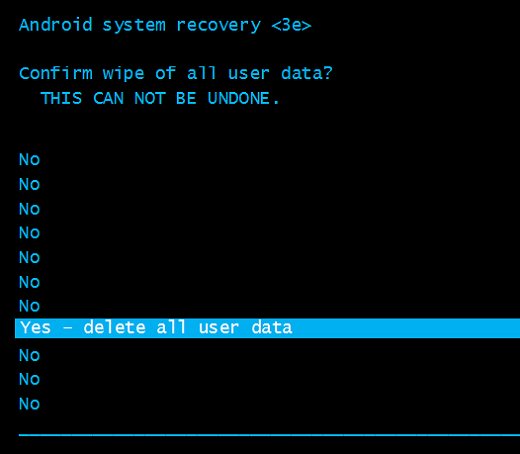
6. Apăsați butonul de pornire pentru a confirma și a începe resetarea din fabrică.
7. Ecranul de recuperare a sistemului va afișa procesul de resetare din fabrică. Așteptați finalizarea procesului de resetare din fabrică.
8. Când pe ecran apare mesajul Ștergere date finalizată, evidențiați reporniți sistemulși apăsați butonul de pornire pentru a confirma selecția.
Orez. 6: Reporniți sistemul
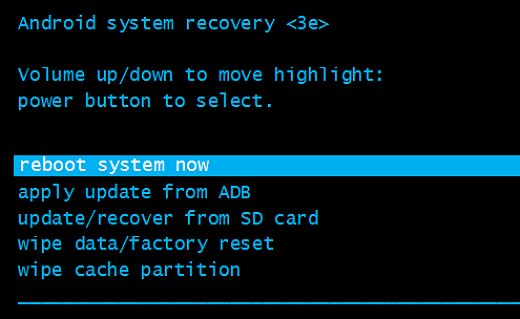
Așteptați până când tableta repornește.
Gata, succes!

